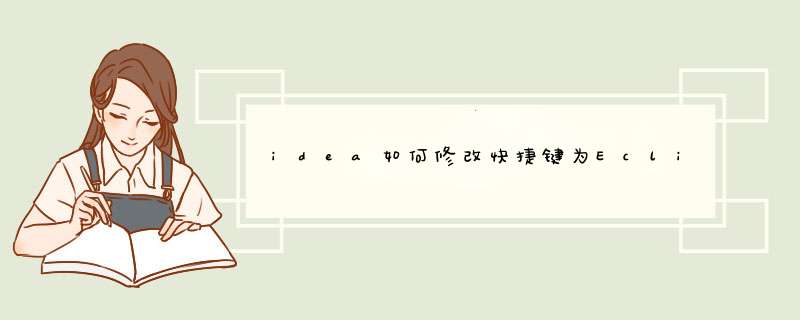
如何快速将idea快捷键转化成Eclipse风格?IDEA全称IntelliJ IDEA,这是一款非常优秀的开发工具,有“最好的Java开发工具”之名。接下来将给各位IntelliJ IDEA用户介绍一下IntelliJ IDEA设置快捷键及把快捷键设置为Eclipse风格的具体方法步骤,需要的朋友可以按照下面的方法设置起来哦!
相信大部分Java开发人员最开始接触的IDE都是Eclipse吧,IDEA的快捷键风格与Eclipse不太相同,使得很多人使用起来不习惯,其实IDEA内部包含多种快捷键风格,掌握其设置方法后会发现非常简单、方便。
IntelliJ IDEA如何设置快捷键及快捷键风格:
1、首先打开IDEA之后,点击任务栏的“File”。
2、在下拉列表中中选择“Settings”
3、在d出的设置页面中左侧导航中选择Keymap。
4、在右侧的Keymaps下拉列表中选择“ Eclipse ”,或者其他自己习惯的预设风格。
设置之后点击OK,即可完成此次设置。
5、如果想要修改某个功能的快捷键,选择一个功能,如“Delete Line”,单击鼠标右键,在邮件菜单中选择相应的快捷键方式。
右键菜单依次分别为:添加键盘快捷键、添加鼠标快捷键、添加说明、删除快捷键。
6、选择一个快捷键方式之后,在d出的页面中即可进行修改。以“添加键盘快捷键”为例,只需要在First Stroke输入框中输入你的快捷键即可。你甚至可以勾选Second Stroke,来设置一个备用快捷键。
7、设置鼠标快捷键,可以手动选择一种击键方式。如果你的鼠标有多个按键,你可以在Click Pad上按下那个按键,就可以使用他完成一些快捷功能了。
文章结束,以上就是关于idea如何修改快捷键为Eclipse风格?IntelliJ IDEA设置快捷键及快捷键风格的方法步骤,希望大家看完有所收获!更多IntelliJ IDEA使用技巧,尽在我们网站哦!
Eclipse和idEA都有的话, 关键是要配置好JDK的环境变量才行。第一步:下载JDK , 分32位和64位,保持和电脑系统一致。默认安装。
第二步:配置JDK的环境变量。方法看最后。
第三步:下载eclipse,分32位和64位,保持和电脑系统一致。正确完成以上两步,eclipse解压就能用了。
IDEA没有什么特别, 配好环境变量。下载好了就能用
第二步配置环境变量方法如下:
三个环境变量的名字和值,
右键【我的电脑】 -- 【属性】--【高级系统设置】--【高级】--【环境变量】
【注意:三个环境变量全部配置在【系统变量】里面】
CLASSPATH
.%JAVA_HOME%\lib\dt.jar%JAVA_HOME%\lib\tools.jar 【英文输入法下的句号和分号】
-------------------------------
JAVA_HOME
jdk的路径【例如:C:\Program Files\Java\jdk1.5.0_06 根据你电脑的实际JDK路径】
-------------------------------
Path
%JAVA_HOME%\bin【在系统原有的path值后加上就行,注意前面有个分号】
------------------------------------------
可以将Intellij IDEA的快捷键模式设置成eclipse模式,设置方式:
点击file。
在列表中点击settings。
在左右点击keymap。
在keymaps中选择eclipse即可。
欢迎分享,转载请注明来源:内存溢出

 微信扫一扫
微信扫一扫
 支付宝扫一扫
支付宝扫一扫
评论列表(0条)